Chaque ordinateur utilise de la RAM qui signifie Random Access Memory. Ce matériel est destiné à être stocké temporairement pendant que le PC est allumé, une fois le PC redémarré, toutes les données stockées dans la RAM seront perdues, de sorte que le système ne stockera que les données que nous utilisons actuellement.
Il est très courant de voir des problèmes de mémoire sur un système qui peuvent être causés par deux choses; conflit logiciel ou matériel défectueux. La bonne chose est que dans les deux cas, vous obtiendrez une erreur qui vous aidera à déterminer de quoi il s'agit. Si vous recevez un message d'erreur indiquant que votre ordinateur a un problème de mémoire ou que vous obtenez un BSOD aléatoire (écran bleu de la mort), vous devrez commencer à creuser pour résoudre ce problème.
Méthode 1: vérifier s'il s'agit d'un problème lié au matériel
- Télécharger memtest de ici (Le logiciel téléchargé vous permettra de configurer une clé USB comme périphérique amorçable afin que vous puissiez analyser votre mémoire pour les erreurs sans aucun système d'exploitation en cours d'exécution).
- Exécutez le installer (vous aurez besoin d'une clé USB sans information pour installer memtest), sélectionner votre clé USB et cliquez sur Créer et assurez-vous que l'option Formater le lecteur est sélectionnée, sinon vous risquez d'obtenir des erreurs.

- Redémarrer votre ordinateur et appuyez sur F11 entrer dans le bios, Si F11 ne fonctionne pas, lisez les instructions en ligne de votre système pour voir quelle clé peut vous permettre d'accéder au BIOS pour démarrer à partir de l'USB pour sélectionner manuellement à partir de quel périphérique démarrer ( vous devrez peut-être confirmer le manuel de votre ordinateur car cette clé peut varier )
- Sélectionnez votre Clé USB de la liste.
- Memtest démarrera automatiquement et vérifiera votre mémoire pour les erreurs . S'il rencontre des erreurs, il est temps de remplacer la mémoire.
Si vous obtenez un BSOD, il est fort probable que votre ordinateur redémarrera automatiquement car il s'agit de la configuration par défaut de chaque ordinateur, et il est très difficile d'obtenir l'erreur fournie par le BSOD, mais il existe des moyens d'obtenir plus d'informations à ce sujet.
Méthode 2: confirmez l'erreur fournie par le BSOD
- Téléchargez BSOD Viewer à partir de ici .
- Après avoir obtenu un BSOD courir le logiciel téléchargé ci-dessus et sélectionnez la dernière erreur de la liste .
- Copiez le numéro d'erreur ou nom du conducteur
- Recherchez l'un des éléments ci-dessus dans Google pour obtenir plus de détails.
- Lors de la détermination Logiciel ou chauffeur cause le problème, il sera nécessaire de réinstaller il.

Veuillez noter qu'il existe certaines erreurs BSOD liées à des problèmes d'alimentation, dans lesquelles vous pouvez confirmer que le problème est lié au matériel.
Méthode 3: Utilisation du logiciel Driver Verifier pour confirmer si tous les pilotes fonctionnent correctement
- Tenez le Clé Windows et appuyez sur R et tapez vers le bas vérificateur
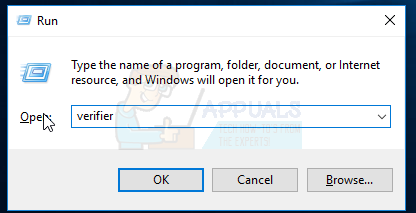
- Sélectionner créer des paramètres personnalisés.
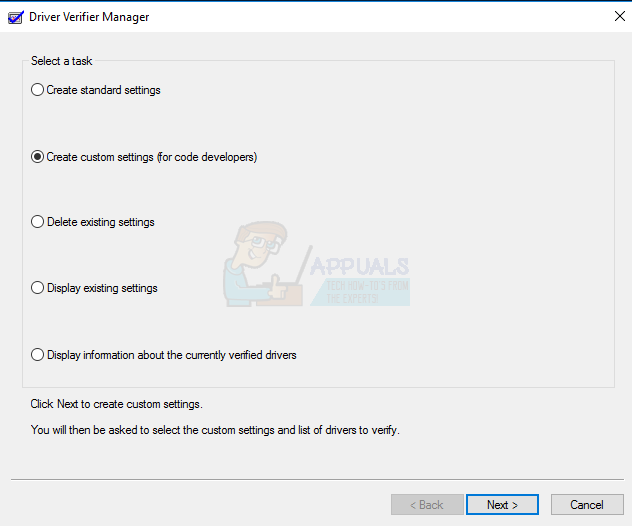
- Cochez toutes les cases. (Pour les utilisateurs de Windows 8 et Windows 10, ne cochez pas Vérification de la conformité DDI et Simulation aléatoire de faibles ressources )
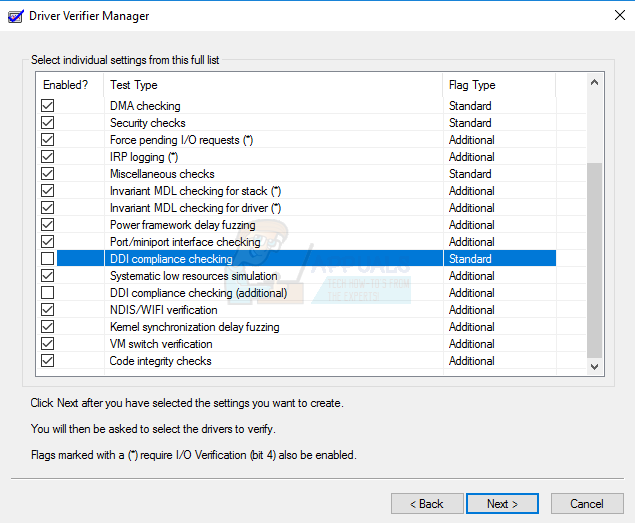
- Sélectionner 'Sélectionnez les noms des pilotes dans une liste'
- Sélectionner tous les pilotes sauf ceux fournis par Microsoft
- Sélectionner Terminez et redémarrez le PC.
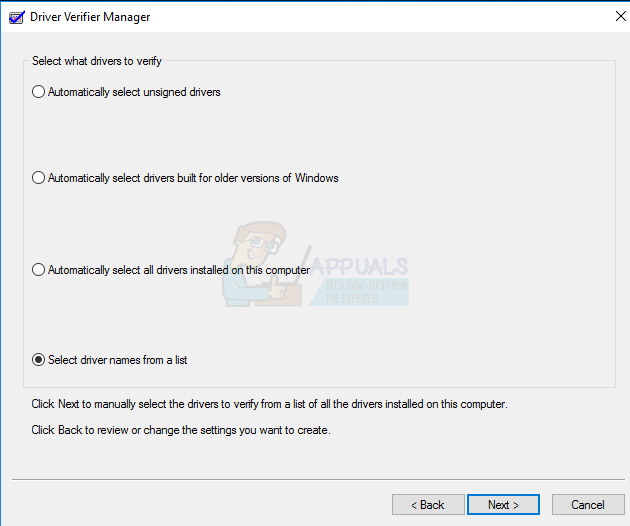
- Ouvrez le le menu Démarrer et tapez vers le bas cmd , faites un clic droit et sélectionnez Exécuter en tant qu'administrateur.
- Tapez vers le bas vérificateur / paramètres de requête s'il vous donne un résultat avec une liste de pilotes, le logiciel est en cours d'exécution.

Cette troisième méthode permettra à Windows de stresser chaque pilote afin de provoquer le BSOD, et vous pouvez utiliser la méthode n ° 2 pour confirmer lequel était le pilote à l'origine du problème.
2 minutes de lecture
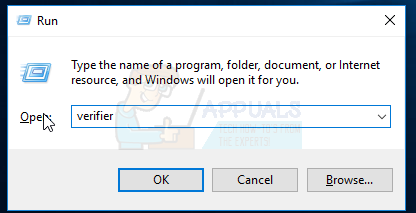
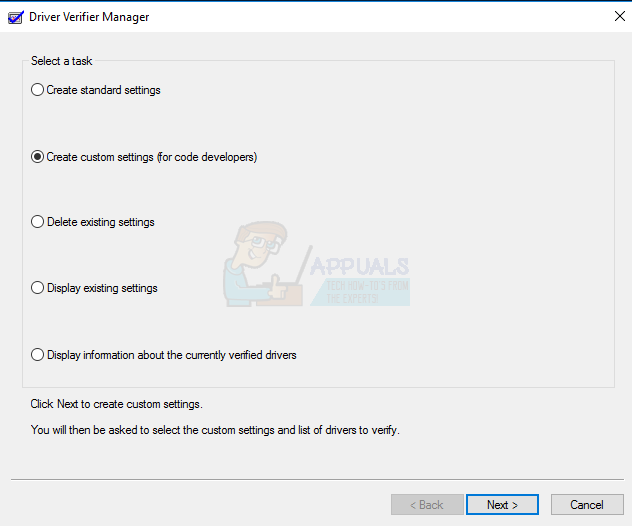
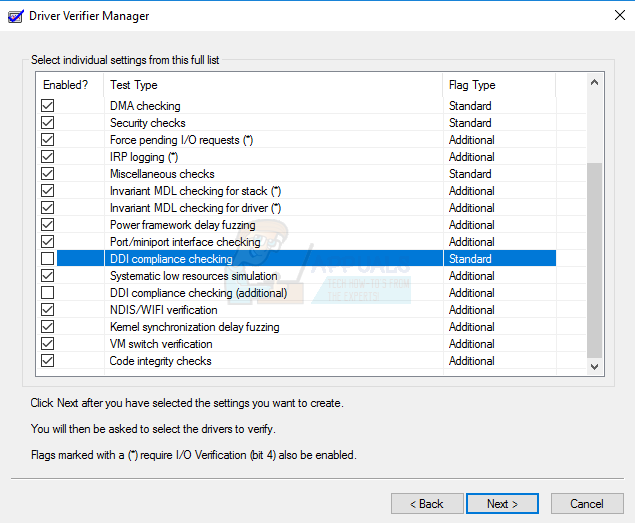
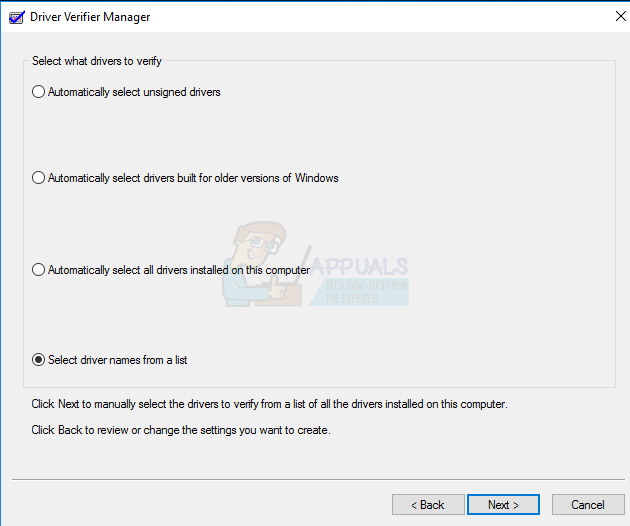



![[FIX] L’intégrité de la mémoire d’isolation du noyau ne s’active pas](https://jf-balio.pt/img/how-tos/91/core-isolation-memory-integrity-fails-enable.jpg)


















